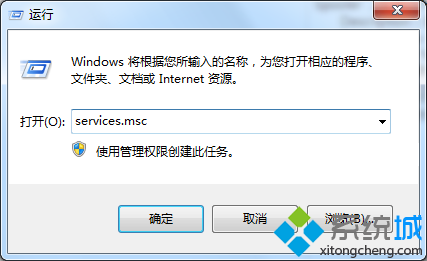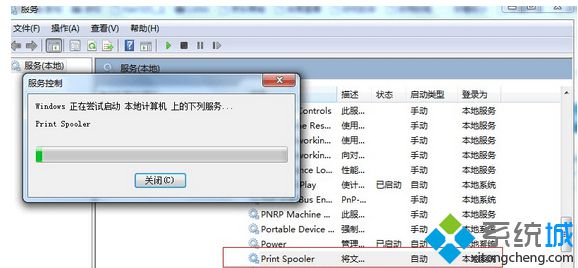计算机打印机服务无法启动,win7打印服务无法启动怎么办?win7打印服务无法启动的修复方法... |
您所在的位置:网站首页 › 无法启动打印工作怎么办 › 计算机打印机服务无法启动,win7打印服务无法启动怎么办?win7打印服务无法启动的修复方法... |
计算机打印机服务无法启动,win7打印服务无法启动怎么办?win7打印服务无法启动的修复方法...
|
说到打印机设备相信大家都不会陌生了,在win7系统中只有开启打印机服务后打印机才能正常运行。一位用户说打印服务无法启动,尝试多次还是一样,怎么办呢?如果碰到win7打印服务无法启动的问题,不要担心,阅读下文教程,一起看看修复方法吧。 1、首先,运行“services.msc”(不要引号,下同),找到“Print spooler”,看启动类型是否为“自动”,如果不是“自动”,更改为“自动”。再看左边对Print spooler的描述为“将文件加载到内存供稍后打印”,上面有“启动此服务”(“启动”二字为蓝色加下划线)字样,点击启动,Windows会调用此项服务,如果这样就能成功启动;
2、或许由于Windows升级或者病毒入侵,往往关于此项的文件和注册表项已被修改(由于spoolsv.exe文件较少调用,常常被病毒文件利用拿来隐藏),现在最主要的工作是要手动修复Print spooler服务文件和注册表。操作如下: 3、运行“regedit”,进入注册表编辑器,找到:计算机 → HKEY_LOCAL_MACHINE → SYSTEM → CurrentControlSet → services → Spooler ,查看以下三项(一般此三项易被修改):Description;DisplayName ;ImagePath。Windows7系统下的正确数据应为: Description:@%systemroot%\system32\spoolsv.exe,-2 DisplayName:@%systemroot%\system32\spoolsv.exe,-1 ImagePath:%SystemRoot%\System32\spoolsv.exe 4、此外,查看系统盘(如C盘)下目录:C:\WINDOWS\system32\的spoolsv.exe文件,前面说过,此文件易被掉包,Windows7下此文件大小应为309KB(注意:Windows7下此文件与WindowsXP下此文件虽名字相同,但是内容不同)。如果此文件正确再好不过,如果不对或者没有,就到其他Windows7系统下的电脑相同目录复制此文件。(由于网络不便,博主在此不提供此文件,相信也很容易找到) 5、需修改部分已作修改,重新运行“services.msc”,照前面所讲启动Print spooler服务即可。 关于win7打印服务无法启动的修复方法分享到这里了,遇到一样故障问题,不妨参考教程来解决吧。 |
【本文地址】
今日新闻 |
推荐新闻 |